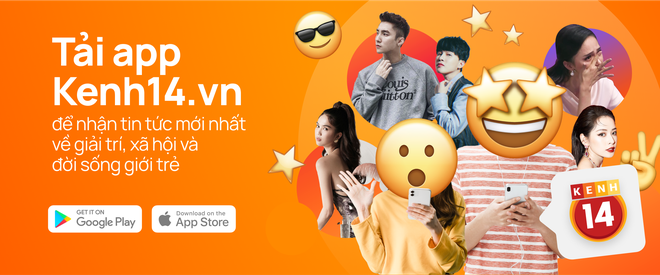Có bao nhiêu cách để có thể truyền hình ảnh từ điện thoại lên tivi?
Danh sách các cách giúp truyền hình ảnh từ điện thoại lên tivi đơn giản nhất.
Mặc dù điện thoại hay máy tính bảng nhỏ gọn sẽ rất tiện lợi khi vừa di chuyển mà vẫn có thể xem phim, chơi game. Tuy nhiên, nếu bạn đang có những hình ảnh, bộ phim hấp dẫn trong điện thoại và muốn chia sẻ hay thưởng thức cùng gia đình, bạn bè thì màn hình điện thoại nhỏ bé sẽ thật bất tiện.

Hãy thử tưởng tượng, những chương trình giải trí, bộ phim yêu thích trên điện thoại sẽ trở nên thú vị hơn nhiều khi được trải nghiệm trên màn hình tivi lớn sắc nét, âm thanh sống động phải không nào? Ngoài ra, xem phim trên tivi màn hình lớn cũng sẽ hạn chế tình trạng mỏi mắt, mỏi cổ khi xem điện thoại.
Chính vì thế, bài viết này sẽ cung cấp cho bạn các cách giúp chiếu màn hình điện thoại lên tivi để giúp bạn có được một trải nghiệm giải trí thú vị hơn. Cụ thể như sau.
1. Sử dụng cáp kết nối

Nếu đang dùng điện thoại chạy Android, bạn có thể dùng đến bộ cáp kết nối MHL để kết nối điện thoại và tivi thông qua cổng USB và cổng HDMI.

Với bộ cáp kết nối MHL, bạn hãy gắn 1 đầu cáp HDMI (MHL) với cổng sạc của điện thoại và nối đầu HDMI của dây MHL vào cổng HDMI của TV, sau đó nối tiếp đầu USB vào cổng USB của tivi. Trường hợp với một số dòng tivi không có cổng USB, bạn có thể không cần gắn đầu cáp vào.
Nếu sử dụng iPhone, bạn cần sử dụng thêm thiết bị chuyển đổi rồi mới kết nối với cáp HDMI.
Trường hợp nếu tivi không có cổng HDMI, bạn có thể dùng đến bộ cáp AV Composite hoặc Apple Component AV hay Lightning to VGA (tuỳ vào tivi nhà bạn có cổng nào).
2. Sử dụng bộ kết nối DLNA
DLNA là cụm từ viết tắt của Digital Living Network Alliance. Đây là tên của một tổ chức thương mại phi lợi nhuận được thành lập từ năm 2003. Bắt đầu từ Sony, dần dần Digital Living Network Alliance có đến 250 thành viên trên khắp thế giới gồm các công ty thiết bị điện tử tiêu dùng, điện thoại di động, laptop...
DLNA là phương tiện chia sẻ hình, nhạc, video giữa các thiết bị như điện thoại, tivi, máy in, đầu đĩa, máy nghe nhạc... có chứng nhận DLNA, thông qua việc kết nối chung một mạng internet chứ không cần bất kì dây cáp nào.

Riêng trường hợp của máy tính, bạn cũng có thể chuyển hình, nhạc, phim đến thiết bị có DLNA (ví dụ tivi), nhưng phải thông qua một phần mềm thiết lập trung gian (mà phổ biến là Windows Media Player), chứ bản thân máy tính không phải là một thiết bị DLNA chính thống.
Hiện nay hầu hết Smartphone, máy tính bảng hệ điều hành Android đều hỗ trợ DLNA. Còn trên iPhone thì không có tính năng này. Bạn có thể tìm hiểu xem điện thoại của mình có DLNA hay không bằng cách gõ tên vào ô tìm kiếm ở trang web chính thức của DLNA.
3. Sử dụng Wi-Fi Direct
Wi-Fi Direct là công nghệ cho phép 2 thiết bị có thể dễ kết nối (hàng ngang) với nhau mà không cần trải qua nhiều bước cài đặt, không cần tới Router.
Công dụng của Wi-Fi Direct là giúp 2 thiết bị (điện thoại, laptop, máy tính bảng,...) kết nối với nhau và truyền tải dữ liệu với tốc độ cao, dung lượng lớn mà không cần dây kết nối, nó tương tự như Bluetooth nhưng có tốc độ cao hơn rất nhiều.
Hiện nay công nghệ Wi-Fi Direct giữa các hãng sản xuất chưa đồng bộ với nhau, nên chỉ dùng trực tiếp cho những máy cùng hãng sản xuất. Nếu muốn sử dụng các máy điện thoại khác hãng thì bạn phải cài đặt thêm phần mềm nhưng hỗ trợ chưa thực sự tốt lắm.
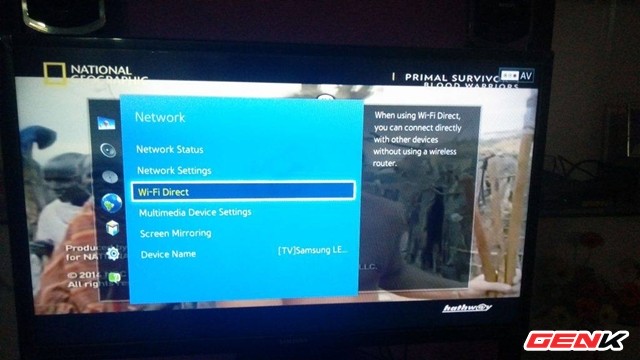
Để kết nối điện thoại với tivi qua Wi-Fi Direct thì tivi phải được hỗ trợ Wi-Fi Direct. Ưu điểm của phương pháp kết nối này là sự nhanh chóng, tiện lợi. Tuy nhiên, hạn chế của nó là khi bật Wi-Fi Direct, điện thoại sẽ không thể truy cập internet, không kết nối được với Wi-Fi khác.
Để kiểm tra, bạn hãy vào Cài đặt > Mạng, nếu tivi có Wi-Fi Direct thì nó sẽ hiển thị ở mục này. Sau khi bật tính năng này lên, tivi sẽ hiển thị tên Wi-Fi và mật khẩu, giờ bạn chỉ việc mở điện thoại lên và kết nối điện thoại với Wi-Fi này, sau đó chuyển nội dung mà bạn muốn lên tivi.
4. Sử dụng bộ phát Miracast
Ngày nay, hầu hết Smart tivi và một số Internet tivi đều có tính năng chiếu màn hình điện thoại lên tivi. Tính năng này được các hãng gọi với nhiều tên như là Miracast hay Mirroring hoặc là Screen Share, Phản chiếu hình ảnh... tuy nhiên về bản chất, đều là hoạt động chiếu màn hình điện thoại lên tivi.

Tóm lại, Miracast giống như kết nối HDMI nhưng không sử dụng dây mà kết nối thông qua Wi-Fi. Miracast có ưu điểm kết nối nhanh, dễ thao tác, truyền tải được chất lượng hình ảnh, âm thanh cao. Cách kết nối này yêu cầu tivi cùng điện thoại đều có hỗ trợ Miracast.
5. Sử dụng ứng dụng Youtube
Thao tác của cách này khá đơn giản, bạn chỉ cần điện thoại và smart tivi (hoặc tivi thường + tivi Box) đều có ứng dụng Youtube và cùng kết nối chung mạng Wi-Fi là được.
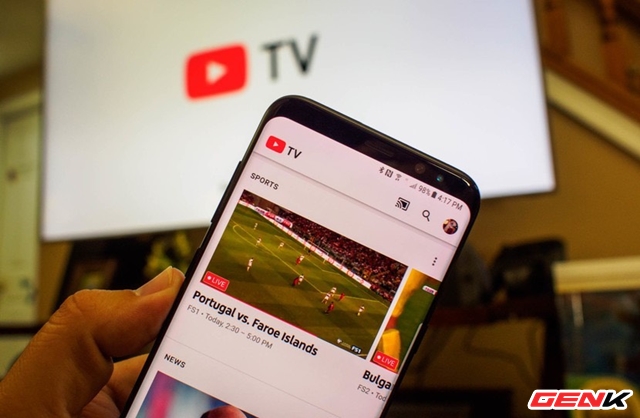
Trước hết, hãy mở video muốn trình chiếu trên điện thoại, sau đó chọn biểu tượng kết nối. Điện thoại sẽ tự dò tìm thiết bị trình chiếu là chiếc tivi cho bạn lựa chọn.
6. Sử dụng ứng dụng do hãng phát triển
Hiện nay, hầu các hãng phát triển ứng dụng điều khiển tivi bằng điện thoại rất hay đi kèm thêm tính năng cho phép chuyển hình, nhạc, phim từ điện thoại lên tivi. Bao gồm như LG Smart tivi, TCL Smart tivi, Panasonic Smart tivi, Samsung Smart tivi,…

Tất cả điều miễn phí và có thể sử dụng cả trên iPhone.
7. Sử dụng Air Play
AirPlay là một phương thức truyền tải không dây do Apple phát triển, dùng để kết nối iPhone, iPad với tivi thông qua wifi mà không cần dùng cáp (tương tự như Miracast thường được dùng trên điện thoại Android). Để kết nối iPhone với tivi qua AirPlay, bạn cần một thiết bị gọi là Apple TV.
Apple TV là một đầu giải mã của Apple, được kết nối với tivi qua cổng HDMI. Nếu một chiếc tivi thường kết nối với Apple TV, tivi đó sẽ trở thành tivi thông minh, có thể kết nối mạng và truy cập các ứng dụng. Bạn có thể mua Apple TV với mức giá khoảng từ 1 triệu đến 5 triệu, tuỳ vào phiên bản, bộ nhớ.
Nguồn: Internet